笔记软件怎么选?Google Keep 、Evernote、OneNote、Trello 大解析
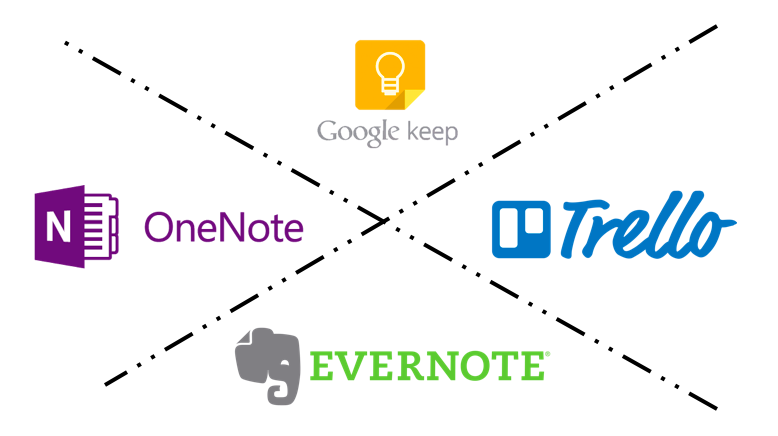
公司内部想要导入团队知识库,释放员工脑容量,但却找不到合适的共用笔记软件吗?你可以参阅下面针对一些比较知名的在线笔记软件的说明范例以及不足之处,来评估软件是否有符合公司的知识库需求唷!
Google Keep
Google Keep 为 Google 推入出的简易型笔记软件,比起其他三种功能丰富的在线笔记软件 Google Keep 的功能是比较简单的 ,但他们主打直觉式的使用接口且可与其他 Google 旗下产品集成。
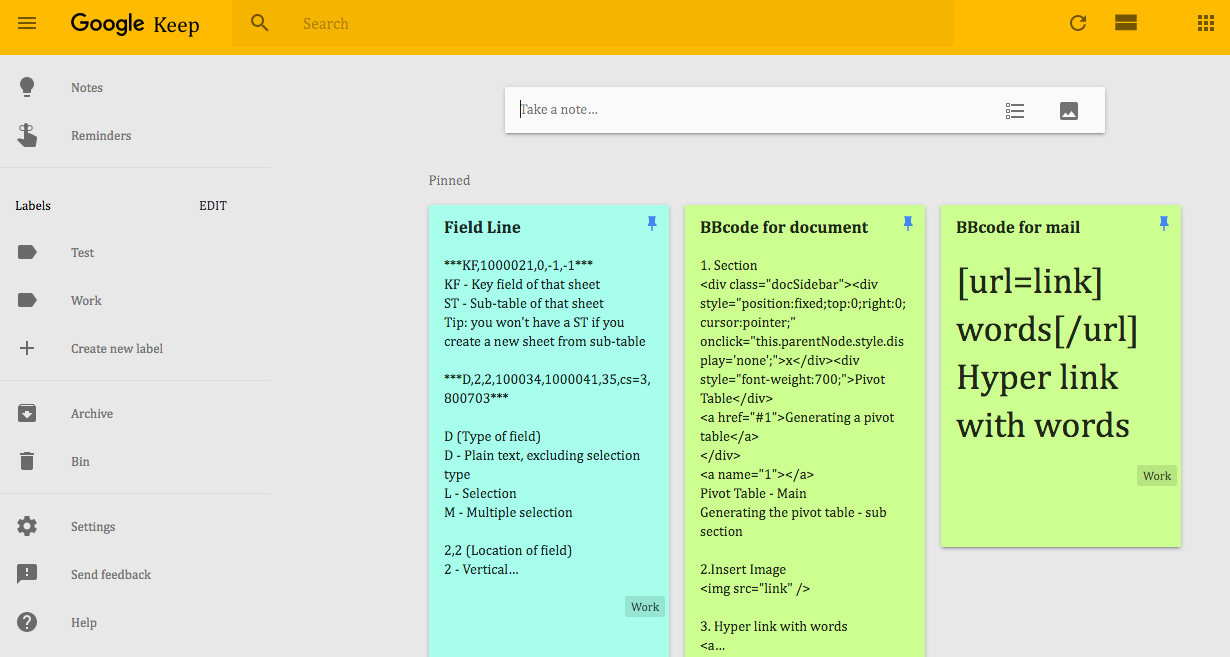
从上图范例中可以看出,在 Google Keep 中,每一则笔记就像一张便利贴,可以随时填写(支持字、图片以及清单等功能)、移动位置、更改笔记底色。数据检索的部分除了依颜色外,也提供标签的方式帮助用户针对不同主题归类笔记。内置的的提醒功能更与 Google 日历完美结合,可以将笔记的提醒同步显示在 Google 日历中。
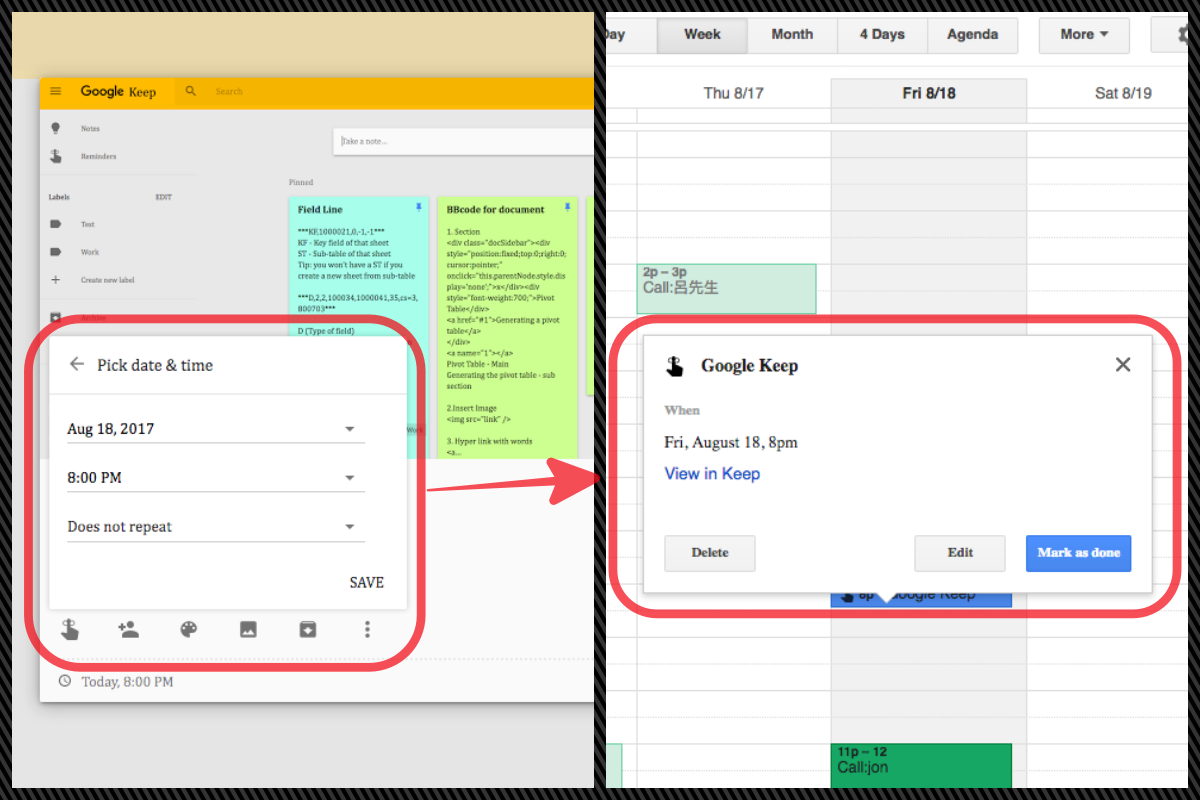
虽然 Google Keep 在使用上相当直觉, UI 也非常简洁漂亮,但做为团队知识库的使用面向来说功能稍嫌不足:
1. 便利贴的呈现方式让笔记很难归类去做管理,所有不同的主题的笔记都会放置在一个大池子中而显得杂乱无章
2. 共享笔记的部分,不能针对多笔数据一次做共享设置,非常不利于笔记的权限管理
3. 部分公司的知识库内容为包山包海,例如活动的设计图稿、公司形象短片等。这些类型的文件目前 Google Keep 都不支持实时上载,因此若经常需要这类型文档的公司,就比较不建议使用 Google Keep 唷!(但用户可以透过上载至 Google Drive 再分享链接的方式替换此功能。)
Evernote
有在关注电子化的业主们应该都对 Evernote 不陌生, Evernote 因其强大的搜索检索功能而在过去数年间独占笔记市场鳌头, 除了在自家博客中不时提供企业电子化的想法以及教学,也有许多博主针对它做各种应用说明。
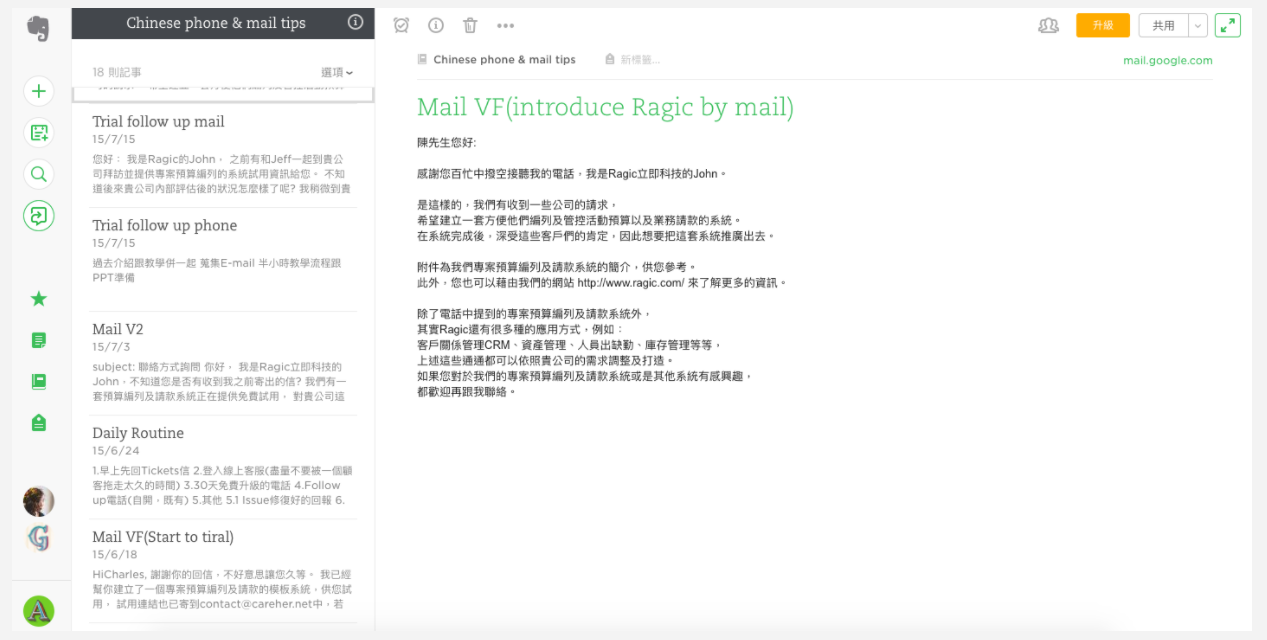
上图是Ragic内部用来管理回覆模板的 Evernote 记事本。进入记事本后可以看到该记事本内的完整清单,右方则会显示笔记内容,树状的笔记结构让企业可以轻松的归类笔记并进行个别管理以及权限设置。 Evernote 提供的笔记工具相当多元,除了一般的字、图片以外,可以附加各种类型的文件,并支持实时录音、录像等功能,对于常在外跑动的业务来说是相当方便的工具。在笔记创建后,搭配 Evernote 的标签功能,就可以轻松筛选出想要的笔记啰!(如果升级成付费版,可以更进一步搜索 Office 文档或是 PDF 文件内文。)
不过,可别因为 Evernote 的功能完善就毅然决然选择他啰!
1. Evernote 的操作接口相对来说比较不直觉,如果公司中有较少接触软件的用户,可能会有很难上手的问题。
2. 目前 Evernote 并不支持共同编辑。当其中一名用户在编辑数据时,其他用户会变为仅能浏览的状态。如果时常需要共同修订笔记的话,比较不建议使用 Eveenote 。(以前是使用是另外生成一份“冲突的笔记”来处理共同编辑的问题,目前已经修正为无法共同编辑。)
3. 比起其他软件, Evernote 在做服务调整时可能会影响旧用户的权益。举例来说,以前免费版的用户同样可以使用名片识别以及标注PDF的功能,但在去年调整收费策略后,这些功能都变为专业版的订户才能使用,这部分可能选用 Evernote 的用户要特别留意。
OneNote
OneNote 则是 Microsoft 推入出的笔记软件,主打的是精美且功能丰富的笔记工具,目前已经与 Skype 集成,可以直接使用 Skpye 帐号登录服务。使用接口与其他 Office 系列软件相似,因此虽然功能众多,但对于有在使用 Office 系列软件的用户来说不会太难上手。
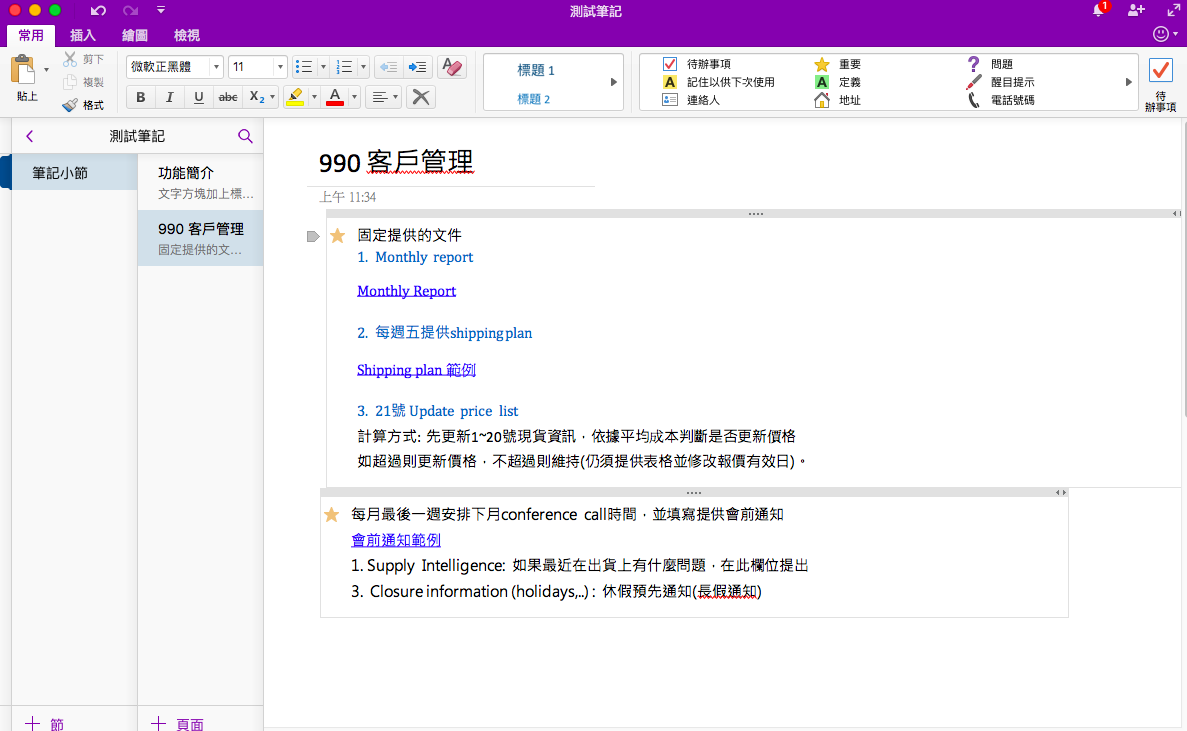
上图为透过 OneNote 来进行客户管理的示意图。 OneNote 也是使用树结构,帮助用户依据不同主题进行归类。编辑的页面不同于 Evernote
的固定排版,反而是像一张大画布,让用户可以自行摆放字格、图片以及表格等数据。同时,内置的多种标记工具,帮助用户快速标号重点。另外 OneNote 支持同步编辑,亦即多名用户可以同时登录笔记修改数据,系统会贴心地帮你注记编辑人以及修改时间。
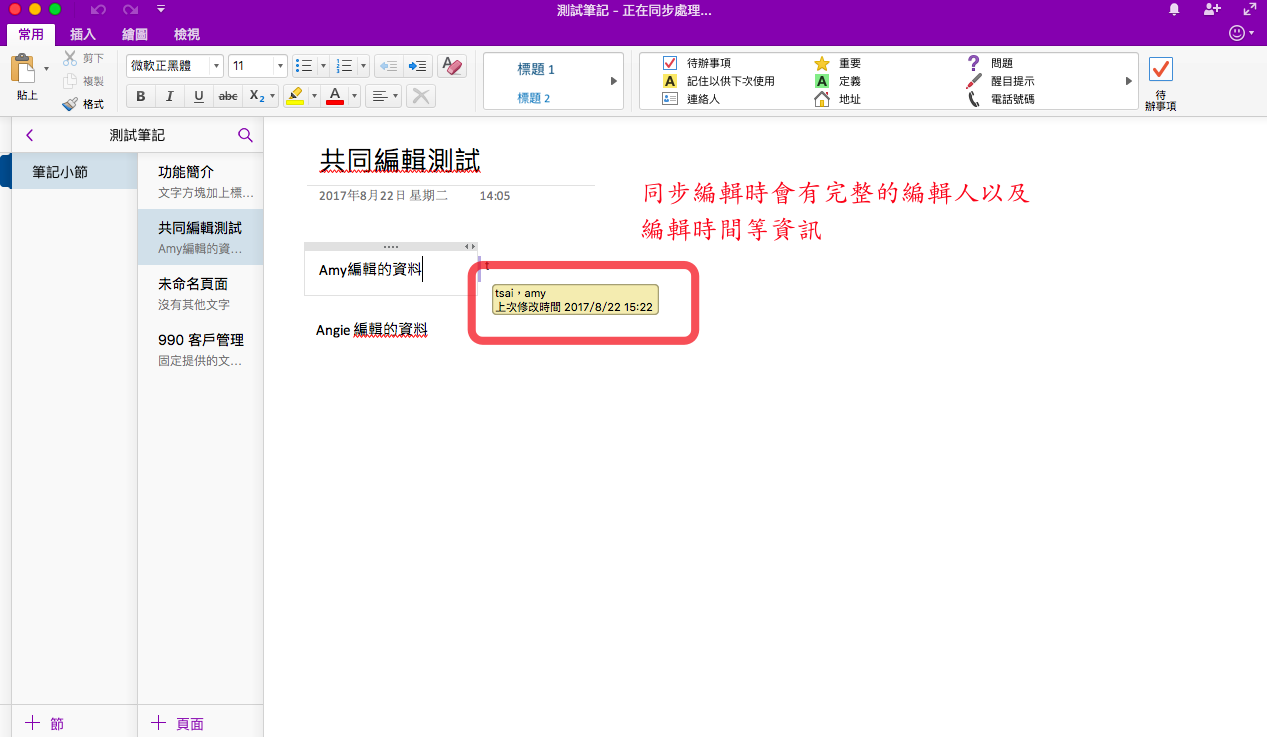
整体来说 OneNote 可以提供给用户相近于 Office 系列软件的使用体验,但也会有如下的缺点:
1. 计算机软件非常吃计算机资源 (网络版有时候呈现龟速或是死机状态),如果公司计算机设备老旧的话,非常不建议使用唷!
2. 不支持标签( #Hashtag )的功能,在笔记的归类上必须非常精准,否则不容易搜索到数据。
3. 目前不提供提醒功能,没有办法将笔记与待办事项进行集成
Trello
Trello 是由 Atlassian 买下的软件服务,主要提供笔记以及专案管理的团队沟通平台,本篇文章主要着重在笔记部分的应用,专案管理的部分之后会由其他文章说明。
不同于传统笔记软件的或是 Google Keep 便签式的呈现方式,将笔记本改为“看板”,笔记内容则改为“卡片”,并搭配自订主题,让编辑笔记不再是单调无趣的事。
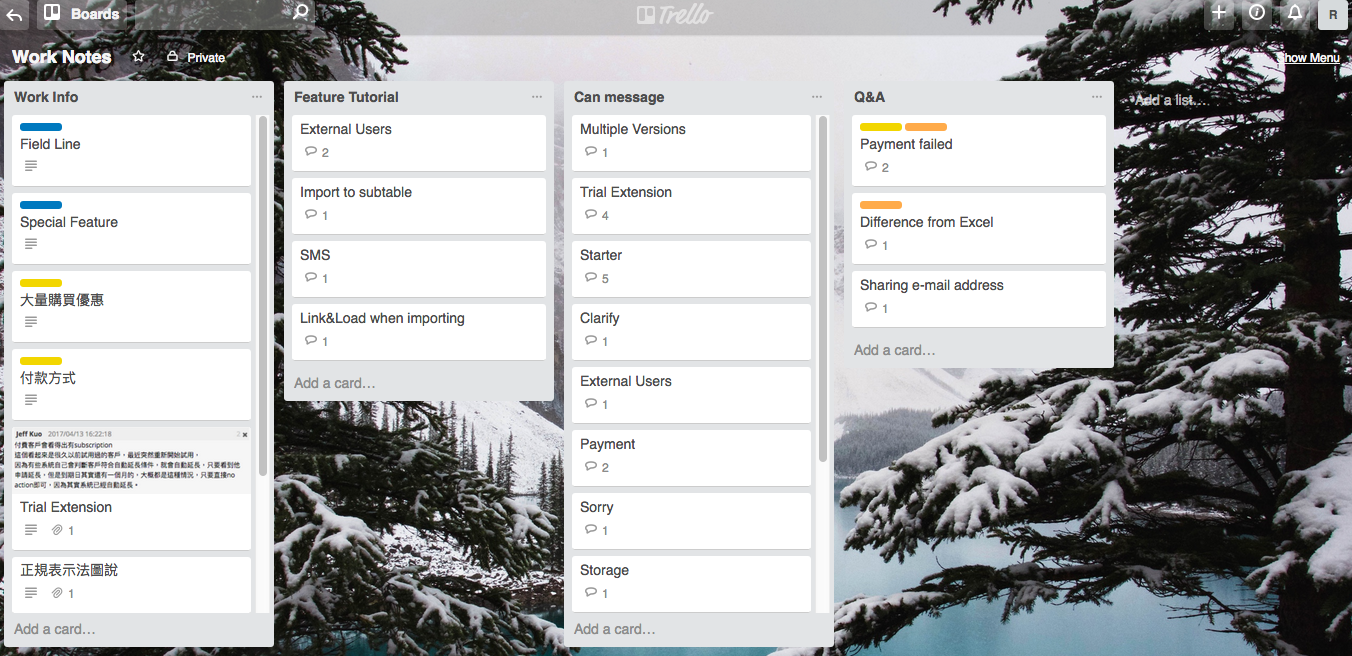
如下图所示,Trello 在卡片编辑的页面中,可以轻松加入标签、待办清单以及附件文件等功能,卡片的下方会完整列出该张卡片的异动纪录(这部分也可以透过隐藏详情的单击钮来进行收合,避免画面显示过多信息。)此外, Trello 特别提供卡片评论字段,让团队成员可以针对每笔数据进行讨论而不影响笔记内容,这部分是其他三个软件所没有的功能。
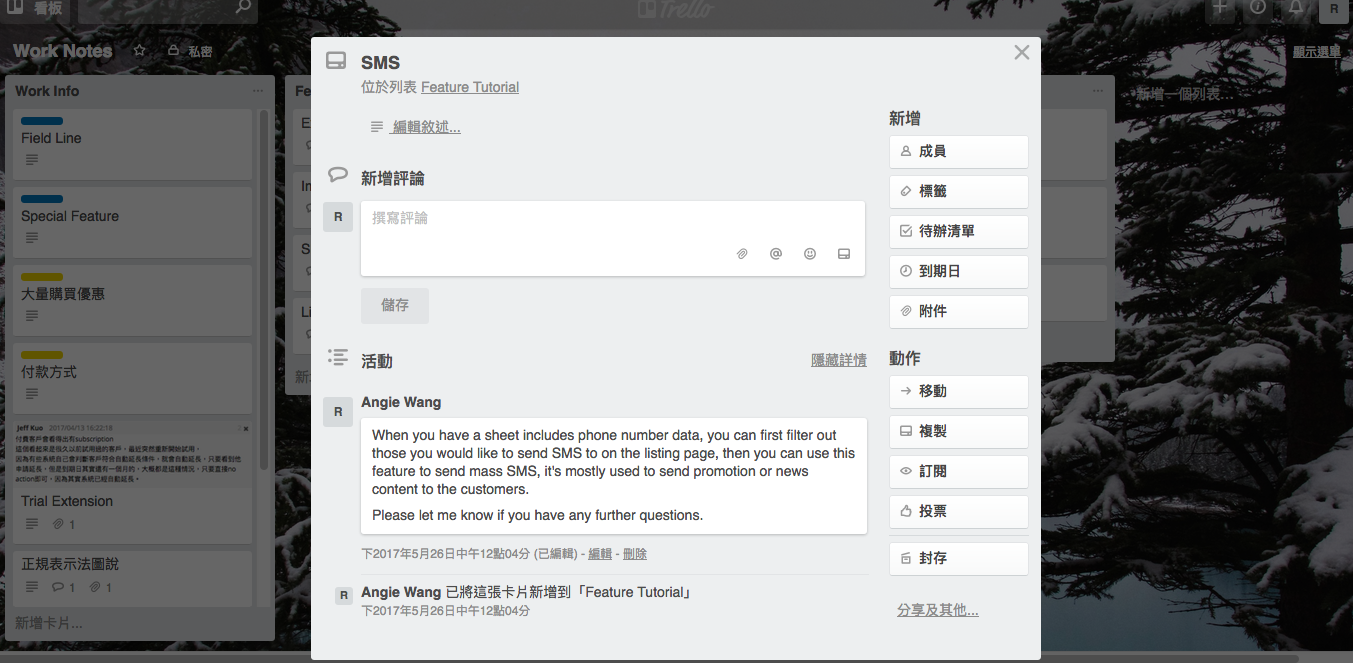
除了崭新的使用概念需要用户特别去适应外, Trello 的设计上也有一些小瑕点,让使用体验可能不是那么的顺畅:
1. 删除卡片的操作流程相当繁琐,而且不支持多笔数据选取后进行删除
2. 需付费版本才能将提醒与行事历集成,否则只能使用 Trello 内置的的行事历
3. 目前每张卡片可以上载的数据容量限制为 10MB ,因此如果知识库中有大量附件的用户,比较不建议使用 Trello
由上面四种软件大略说明以及缺点分析,可以发现目前市面上没有尽善尽美的笔记软件。因此建议可以先将公司中知识库的型态、体系结构先构想好,像是哪些功能是必要的,哪些功能是可有可无的,再针对公司内部的需求去选择合适的软件。或者,你也可以透过下方的简单测验以及比较表来自我评估:
1. 使用字笔记的最主要目的是?
创建团队间的知识库或是短期专案管理 > 接续第3题
减少重工的纸笔记绿,节能减碳爱地球 > 接续第2题
2. 组织的笔记通常是什么形式呢?
纯字笔记 > 接续第3题
包山包海,各种文件有就上载 > 接续第5题
3. 是否需要将笔记集成其他应用功能呢?
是,考虑与行事历或是云空间集成 > 接续第6题
否,组织只想要单纯的笔记应用 > 接续第4题
4. 团队工作间是否以专案方式进行呢?
是 > 接续第5题
否 > Google Keep
5. 是否需要同时多人编辑同一笔数据呢?
是 > OneNote
否 > 接续第6题
6. 员工通常如何输入信息?
挥汗如雨,业务跑到哪记到哪 > Evernote
待在办公室里吹冷气更新纪录 > Trello
或者,你也可以列出哪些是组织比较重视的功能,再依据下表选择。
| 功能 | Google Keep | Evernote | Trello | OneNote |
|---|---|---|---|---|
| 操作平台 | Web, iOS, Android | Web, Windows, Mac,iOS, Android | Web ,iOS, Android | Web, Windows, Mac,iOS, Android |
| 免费版 空间额度 |
Google Drive 容量限制 |
每月上载额度 60MB |
单笔数据上载 容量限制10MB |
One Drive 容量限制 |
| 付费计画 | 无付费计画 | 可获取更高的每月 上载额度及 附加功能 |
与其他应用集成 (行事历、云硬盘等) |
无付费计画 |
| 支持笔记类型 | 字、图片、清单 | 字、图片、表格、清单 实时录音、录像 附加各种文件 |
字、清单 附加各种文件 |
字、图片、表格、清单 实时录音 附加各种文件 |
| 依据专案 管理笔记 |
不可以 | 可以 | 可以 | 可以 |
| 标签归类 | 有 | 有 | 有 | 无 |
| 搜索功能 | 除字搜索外(标号关键字) 可依颜色/类型/标签搜索 |
除字搜索外(标号关键字) 可依类型/标签搜索 付费版支持搜索文档内容 |
列出包含关键在的笔记 无标号关键字 |
支持字搜索 |
| 提醒功能 | 可设置提醒 与Google Calendar同步 |
可设置提醒 | 可设置提醒 付费版可集成行事历 |
无 |
| 共享笔记 | 每笔设置共享 | 记事本或单笔数据共享 | 记事本或单笔数据共享 | 记事本共享 |
| 同步编辑 | 可以 | 不可以 | 不可以 | 可以 |



